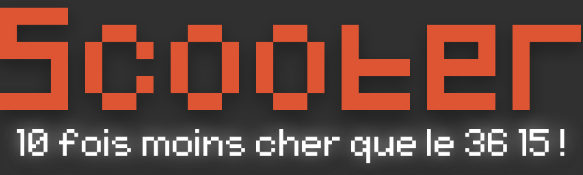Qu'est ce qu'une BAF ?
- Une BAF, c’est simplement une « Boîte A Fichiers »
- Les BAFS sont à vos fichiers ce que les BALS sont à votre courrier.
- On peut aussi les assimiler à une sorte de poste restante pour fichiers.
Ainsi, vous pouvez recopier dans votre BAF vos fichiers, en les transférant simplement de votre disque dur vers le serveur, à l’aide de PICKUP.EXE ci-dessous :
En outre, une BAF se gère un peu comme votre disque dur, et vous pouvez classer les fichiers dans des répertoires, les détruire, les renommer, etc.
Par ailleurs, il vous est possible de rendre certains fichiers « PUBLICS« , et d’autoriser les autres usagers à les importer dans leur propre BAF.
Voici les fonctionnalités générales des boîtes à fichiers.
Voyons maintenant chacune des commandes des BAFS individuellement :
Pour ne pas trop vous compliquer la tâche, les commandes de gestion de la boîte à fichiers ne sont autres que celles que vous utilisez sous DOS, auxquelles ont été ajoutées quelques commandes spécifiques à la gestion des boîtes à fichiers.
BAFS : Commandes d'usage général
HELP : Affiche de l’aide
| Usages | HELP, HELP <Cmd> | |
| Fonction | HELP | Affiche l’écran d’aide sur toutes les commandes. |
| HELP <Cmd> | Affiche l’écran d’aide sur la commande <Cmd> | |
| Options | Aucune | |
| Synonymes | AIDE, SOS, ? |
La commande HELP affichera la liste des commandes que vous pouvez utiliser dans les BAFS. Vous pouvez par ailleurs obtenir aussi de l’aide sur une commande particulière en tapant HELP suivi du nom de cette commande. Par exemple HELP DIR.
CLS : Efface l’écran
| Usages | CLS | |
| Fonction | CLS | Efface l’écran et positionne le curseur en haut. |
| Options | Aucune | |
| Synonymes | Aucun |
SI vous voulez y voir plus clair sur l’écran de votre Minitel ou de votre PC, utilisez la commande CLS, elle efface l’écran et positionne le curseur en haut à gauche.
DATE : Affiche la date
| Usages | DATE | |
| Fonction | DATE | Affiche la date en format européen étendu. |
| Options | Aucune | |
| Synonymes | Aucun |
TIME : Affiche l’heure
| Usages | TIME | |
| Fonction | TIME | Affiche l’heure en format européen. |
| Options | Aucune | |
| Synonymes | Aucun |
STATUS : Affiche l’état de votre compte
| Usages | STATUS | |
| Fonction | STATUS | Affiche l’état de votre compte. |
| Options | Aucune | |
| Synonymes | STA |
Grâce à cette commande, vous pourrez savoir très exactement l’état de votre compte sur le serveur. Ainsi, sur l’exemple qui suit, vous trouverez la date de création de votre boîte à fichiers, sa capacité totale, ce que vous pouvez encore ranger dedans, le nombre total de kilo-octets que vous avez envoyés (uploadés), et le nombre total de kilo-octets que vous avez téléchargés sur le serveur, (totalisant ceux téléchargés dans la base de logiciels de votre BAF).
Exemple :
| BAF | : Goldy’s | Nom de la BAF |
| Créée | : Lun 11 Mai 1992 à 20:28:50 | Date de création |
| Capacité | : 2048k | Capacité totale (par défaut 2Mo) |
| Reste | : 2016k | Place restante |
| Uploadé | : 133k | Nombre de Ko envoyés |
| Downloadé | : 4475k | Nombre de Ko téléchargés |
Les BAFS de Scooter ont un mode de fonctionnement particulier qui fait que plus vous téléchargez, et plus la capacité de votre BAF augmente. Ceci pour éviter que des nouveaux usagers saturent l’espace de stockage limité dont dispose le serveur.
BAFS : Gestion des répertoires
CD : Change de répertoire
| Usages | CD <Rep> | |
| Fonction | CD <Rep> | Change de répertoire, et va dans le répertoire <Rep> |
| Options | Aucune | |
| Synonymes | CHDIR |
Cette fonction s’utilise de la même manière, et avec les mêmes contraintes que la commande CHDIR du Ms-DOS, c’est à dire que :
- Certains noms de répertoires sont interdits car réservés par le DOS.
- Un nom de répertoire ne peut comporter de caractères interdits, tels que « * » et « ?« .
On peut donner un répertoire complet, ou un simple chemin d’accès, ainsi, sont valides :
CD UTL CD \ONYX\UTL CD ..\UTL
MD : Crée un répertoire
| Usages | MD <Rep> | |
| Fonction | MD <Rep> | Crée le répertoire <Rep> dans le répertoire courant. |
| Options | Aucune | |
| Synonymes | MKDIR |
Cette fonction s’utilise de la même manière, et avec les mêmes contraintes que la commande MKDIR du Ms-DOS, c’est à dire que :
- Certains noms de répertoires sont interdits car réservés par le DOS.
- On ne peut créer deux répertoires portant le même nom.
- Un nom de répertoire ne peut comporter de caractères interdits, tels que « * » et « ?« .
Il est cependant impossible de créer un répertoire ailleurs que dans le répertoire courant.
Ainsi, un MD \ONYX\UTL sera réfusé.
RD : Supprime un répertoire
| Usages | RD <Rep> | |
| Fonction | RD <Rep> | Supprime le répertoire <Rep> du répertoire courant. |
| Options | Aucune | |
| Synonymes | RMDIR |
Cette fonction s’utilise de la même manière, et avec les mêmes contraintes que la commande RMDIR du Ms-DOS, c’est à dire que :
- Certains noms de répertoires sont interdits car réservés par le DOS.
- Un nom de répertoire ne peut comporter de caractères interdits, tels que « * » et « ?« .
Il est cependant impossible de supprimer un répertoire ailleurs que dans le répertoire courant.
Ainsi, un RD \ONYX\UTL sera réfusé.
– : Remonte d’un répertoire
| Usages | – | |
| Fonction | – | Remonte d’un répertoire en arrière dans le Path. |
| Options | Aucune | |
| Synonymes | Aucun |
Cette fonction a exactement les mêmes effets qu’un « CD .. ». C’est simplement un raccourci qui permet de la taper plus vite.
/ : Remonte au répertoire principal
| Usages | / | |
| Fonction | / | Remonte au répertoire principal. |
| Options | Aucune | |
| Synonymes | Aucun |
Cette fonction a exactement les mêmes effets qu’un « CD \ ». C’est simplement un raccourci qui permet de la taper plus vite.
BAFS : Commandes de gestion des fichiers
DEL : Supprime un fichier
| Usages | DEL <Filematch> | |
| Fonction | DEL <Filematch> | Supprime le ou les fichiers désignés par <Filematch> |
| Options | Aucune | |
| Synonymes | Aucun |
Cette fonction s’utilise de la même manière, et avec les mêmes contraintes que la commande DEL du Ms-DOS, c’est à dire que :
- Certains noms de répertoires sont interdits car réservés par le DOS.
- Un nom de répertoire ne peut comporter de caractères interdits, tels que « * » et « ?« .
REN : Renomme un fichier
| Usages | REN <Ancien> <Nouveau> | |
| Fonction | REN <Ancien> <Nouveau> | Change le nom du fichier <Ancien> et l’appelle <Nouveau> |
| Options | Aucune | |
| Synonymes | Aucun |
Cette fonction s’utilise de la même manière, et avec les mêmes contraintes que la commande REN du Ms-DOS, mis à part le point 3 :
- Certains noms de répertoires sont interdits car réservés par le DOS.
- Il est impossible que deux fichiers du même nom se trouvent dans le même répertoire.
- <Ancien> comme <Nouveau> ne peuvent comporter de caractères interdits, tels que « * » et « ?« .
TYPE : Affiche le contenu d’un fichier
| Usages | TYPE <Fichier>,[<From,[>To],[Match] | |
| Fonction | TYPE <Fichier>,[<From,[>To],[Match] | Affiche sur l’écran du Minitel le contenu de <Fichier> |
| Options | <From | Affiche à partir de la ligne contenant « From> |
| >To | Affiche jusqu’à la ligne contenant « To » | |
| Match | N’affiche que les lignes contenant « Match » | |
| Synonymes | Aucun |
Il est préférable de ne Typer que des fichiers présumés « texte », de type TXT, car les fichiers compactés ou autres contiennent des informations généralement non visualisables. Dans un avenir proche, il sera possible de faire un TYPE sur un fichier « .ZIP« , « .LZH« , « .ARJ« , ou « .ARC« , et d’obtenir la liste des fichiers archivés qu’il contient.
En outre, comme sous Ms-DOS, il est possible d’interrompre ou de faire une pause pendant d’affichage.
- Pour cesser l’affichage du fichier, et revenir au Prompt (équivalent du Ctrl-Break), tape
 ,
, - Pour arrêter l’affichage du fichier, ou le reprendre (équivalent du Ctrl-S), tape
 .
.
BAFS : Confidentialité des fichiers
Vous lirez dans quelques lignes qu’il est possible d’exporter des fichiers de votre BAF vers celle de quelqu’un d’autre (c’est d’ailleurs le principal intérêt des BAFS), de la même manière qu’il est possible d’importer des fichiers de la BAF de quelqu’un. Il est évident que Scooter se doit de vous fournir des commandes pour autoriser ou non l’importation par un autre usager de fichiers dans votre BAF.
Rassurez-vous, par défaut, tous les fichiers sont PRIVES, et personne ne peut venir vous les prendre ou les recopier si vous ne les rendez pas PUBLICS. Vous disposez donc à ses fins des deux commandes suivantes :
PUBLIC : Rend un fichier « Public »
| Usages | PUBLIC <Fichier> | |
| Fonction | PUBLIC <Fichier> | Rend <Fichier> Public. |
| Options | Aucune | |
| Synonymes | Aucun |
Remarque : Il est possible d’utiliser les wildcards « * » et « ? » dans <Fichier>.
PRIVATE : Rend un fichier « Privé »
| Usages | PRIVATE <Fichier> | |
| Fonction | PRIVATE <Fichier> | Rend <Fichier> Privé. |
| Options | Aucune | |
| Synonymes | Aucun |
Remarque : Il est possible d’utiliser les wildcards « * » et « ? » dans <Fichier>.
BAFS : Téléchargement de fichiers, Pick-List
PICKUP : Télécharge un fichier, ou toute la Pick-List.
TAKE : Rajoute un (des) fichier(s) à la Pick-List.
DROP : Supprime un (des) fichier(s) de la Pick-List.
LIST : Affiche le contenu de la Pick-List.
BAFS : Copie / Déplacement, Import / Export
MOVE : Déplace un fichier.
IMPORT : Importe un fichier à partir de la BAF d’un autre usager.